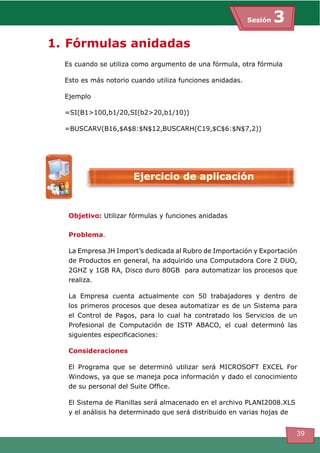
Excel para 3ro. funciones anidadas
- 1. Sesión 3 39 1. Fórmulas anidadas Es cuando se utiliza como argumento de una fórmula, otra fórmula Esto es más notorio cuando utiliza funciones anidadas. Ejemplo =SI(B1>100,b1/20,SI(b2>20,b1/10)) =BUSCARV(B16,$A$8:$N$12,BUSCARH(C19,$C$6:$N$7,2)) Objetivo: Utilizar fórmulas y funciones anidadas Problema. La Empresa JH Import’s dedicada al Rubro de Importación y Exportación de Productos en general, ha adquirido una Computadora Core 2 DUO, 2GHZ y 1GB RA, Disco duro 80GB para automatizar los procesos que realiza. La Empresa cuenta actualmente con 50 trabajadores y dentro de los primeros procesos que desea automatizar es de un Sistema para el Control de Pagos, para lo cual ha contratado los Servicios de un Profesional de Computación de ISTP ABACO, el cual determinó las siguientes especificaciones: Consideraciones El Programa que se determinó utilizar será MICROSOFT EXCEL For Windows, ya que se maneja poca información y dado el conocimiento de su personal del Suite Office. El Sistema de Planillas será almacenado en el archivo PLANI2008.XLS y el análisis ha determinado que será distribuido en varias hojas de Ejercicio de aplicaciónEjercicio de aplicación
- 2. Trabajando con fórmulas anidadas 40 cálculo, según el siguiente flujograma de datos. Flujo Lógico del Programa Proceso de Automatización 1. Automátización del Sistema de Planillas 1.1 Crear un nuevo Libro o Cuaderno de Trabajo 1.2 Asignamiento de nombres a las Hojas de CálculoPara una mejor comprensión de donde se encuentra cada información, se le asignarán nombres a todas las hojas según el Flujo Lógico del Programa (ver parte inferior del libro). En adelante nos referiremos a las hojas por sus respectivos nombres. 1.3 Automatización de la Planilla Recomendamos para los Nombres de Campos utilizar un tipo de
- 3. Sesión 3 41 letra diferente al de los datos. Ejemplo: Nombres de Campo: Letra Times New Roman 12 puntos y Datos: Letra Arial 10 puntos Formatear las Hojas de Cálculo según su criterio y darle un aspecto presentable y agradable (utilizar tipos de letras, bordes, sombreados, datos numéricos a 2 decimales y en millares, etc.) Hoja: Datos Personales Lo único que tiene que hacer, es ingresar los datos de los trabajadores conforme se muestra en la hoja de Datos Personales y darle un formato apropiado. Hoja: Tabla AFP Lo único que tiene que hacer, es ingresar los datos de descuentos de la Tabla de AFP conforme se muestra en la hoja de Tabla AFP y darle un formato apropiado. Hoja: Planilla A.- El único dato ingresado será el No. DE CARNET. B.- Los datos: APELLIDOS Y NOMBRES, OCUPACION, AFILIADO A AFP, CODIGO DE AFP y SUELDO BASICO Deben ser extraídos de la hoja Datos Personales mediante el campo No. DE CARNET Par realizar esta operación de búsqueda y extracción de datos utilice la función BUSCARV Recomendamos utilizar el Asistente para funciones Ejemplo: Para extraer los APELLIDOS Y NOMBRES mediante el Campo NUMERO DE CARNET
- 4. Trabajando con fórmulas anidadas 42 Pasos: 1.- Ubicarse en la Hoja Datos Personales y anote el No. de columna donde se encuentra el Campo a extraer APELLIDOS Y NOMBRES (ver Hoja Datos Personales celda B57) 2.- Ahora ubíquese en la Hoja Planilla, en la celda B10 y realice lo siguiente 3.- Haga Clic en el icono Asistente para funciones o en el menú Insertar, Función. 4.- Luego, haga Clic en Búsqueda y referencia, BUSCARV 5.- Haga Clic en el primer dato del campo No. CARNET de la Hoja Planilla (Celda A10), mediante el cual se extrae la información 6.- Haga Clic en el recuadro de matriz_a_buscar_en, luego en la Hoja Datos Personales seleccione el rango A6..K55 y presione la tecla F4 (celdas absolutas), lo cual permitirá realizar la búsqueda del dato de la celda A10 en el rango especificado. 7.- Haga Clic en el recuadro de indicador_columnas y digite 2 No. de columna a extraer. 8.- Haga Clic en el botón Terminar y copie la fórmula (B6 a B59) para extraer los APELL. Y NOMBRES Cálculo de los Ingresos Por política de la empresa se le asignará a todos los trabajadores 5% de Bonificación por Costo de Vida el cual será deducido del sueldo básico.
- 5. Sesión 3 43 BONIFICACION = 5% del SUELDO BASICO Por acuerdo con el sindicato de la Empresa se acordó asignar 10 soles por c/hijo como asig. Familiar ASIGNACION FAMILIAR = 10 * Número de hijos. El número de hijos debe ser extraído de la hoja de Datos Personales. Utilizar función BUSCARV... El INCREMENTO es de 10% y sólo se les asignará a los trabajadores afiliados a una AFP. Recomendamos utilizar la función lógica =SI... para realizar este cálculo. El INCENTIVO es de 3% y sólo se le asignará a los empleados afiliados a una AFP Recomendamos utilizar la función lógica =SI... para realizar este cálculo. El Total de Ingresos se obtiene de la suma de lo siguientes campos: TOTAL INGRESOS = SUELDO BASICO + BONIFICACION + ASIG. FAMILIAR + INCREMENTO + INCENTIVO Aportaciones del Empleado Cuando un trabajador es contratado o estable se le descuenta por Ley IPSS, SNP y FONAVI. Prestaciones de salud 0% el cual será deducido del Total de Ingresos. IPSS = 0% del TOTAL DE INGRESOS SNP (Seguro Nacional de Pensiones) sólo se le debe descontar 11% deducido del Total de Ingresos, a los trabajadores afiliados al SNP (no estar afiliados a una AFP). Recomendamos utilizar la función lógica =SI... para realizar este cálculo. SNP = 11% del TOTAL DE INGRESOS
- 6. Trabajando con fórmulas anidadas 44 FONAVI (Fondo Nacional de Vivienda) 0% el cual será deducido del Total de Ingresos FONAVI = 0% del TOTAL DE INGRESOS Aportaciones de los trabajadores Afiliados a una AFP A los trabajadores afiliados a una AFP se le descuentan adicionalmente los siguientes rubros: CUENTA INDIVIDUAL = % de Cta. Individual * Total de ingresos SOLIDARIDAD IPSS = % de solid. IPSS * Total de ingresos SEG. INV. GTOS. SEPELIO = % Seg. Inv. Gtos. sepelio * Total de ingresos COMISION FIJA = VALOR DE LA COMISION FIJACOMISION VARIABLE = %Comisión variable * Total de ingresos. Para Calcular los datos recomendamos utilizar la función lógica =SI(...BUSCARV Ejemplo. =SI(esta Afiliado a AFP,Extraer el % de descuento de la Tabla AFP * Total Ingresos,Caso Contrario 0) Fórmula Hoja Planilla Celda O10: Cta Individual =SI(D10=”S”;BUSCARV(E10;’Tabla AFP’!$B$6:$H$12;3);0)*K10 5ta CATEGORIA se le dscta. 15% sobre la cantidad excedida, si su Sueldo (Total Ingresos) excede a 1,200 Recomendamos utilizar la función lógica =SI... para realizar este cálculo. El Total de Aportaciones del Empleado se obtiene de la suma de lo siguientes campos: TOTAL DSCTO = IPSS+ SNP + FONAVI + CTA. INDIV. + SOLID. IPSS + SEG. INV. GTOS. SEPELIO + COMISION FIJA + COMISION VARIABLE + 5ta CATEG.
- 7. Sesión 3 45 Cálculo del Total a Pagar TOTAL PAGAR = TOTAL INGRESOS - TOTAL DE DESCUENTOS Aportaciones del Empleador - referencial para está planilla Cuando un trabajador es contratado o estable, la Empresa va a aportar por este trabajador por: Prestaciones de salud 9% el cual será deducido del Total de Ingresos. IPSS = 9% del TOTAL DE INGRESOS SNP (Seguro Nacional de Pensiones) sólo se le debe descontar 0% deducido del Total de Ingresos, a los trabajadores afiliados al SNP (no estar afiliados a una AFP). Recomendamos utilizar la función lógica =SI... para realizar este cálculo. SNP = 0% del TOTAL DE INGRESOS FONAVI (Fondo Nacional de Vivienda) 9% el cual será deducido del Total de Ingresos FONAVI = 9% del TOTAL DE INGRESOS El Total de Aportaciones del Empleador se obtiene de la suma de lo siguientes campos: TOTAL APORTACIONES DEL EMPLEADOR = IPSS + SNP +FONAVI Mantenimiento de la Planilla Una vez culminada la Planilla: Copiar la hoja Planilla a Plani Ago 2008 (Hoja Histórica) Copiar todos las fórmulas a valores (para que no cambien su valor si hay modificaciones) Ahora puede generar las Planillas de los siguientes meses, guardando
- 8. Trabajando con fórmulas anidadas 46 como una Hoja Histórica la Planillas ya realizadas. Diseñar la hoja de datos personales Diseñar la hoja de tabla AFP
- 9. Sesión 3 47 Diseñar la hoja de planilla
- 10. Trabajando con fórmulas anidadas 48
- 11. Sesión 3 49
- 12. Trabajando con fórmulas anidadas 50
- 13. Sesión 3 51 Diseñar la hoja boleta de pago
- 14. Trabajando con fórmulas anidadas 52 2. Función SUMAR.SI Suma selectivamente las celdas que coinciden con el argumento criterio. Sintaxis: SUMAR.SI(rango;criterio;rango a sumar) Donde: Rango Es el rango de celdas que se desea evaluar. Criterio Es el criterio en forma de número, expresión o texto, que determina qué celdas se van a sumar. Por ejemplo, el argumento criterio puede expresarse como 32; “32”; “>32”; “manzanas”; D4. Rango a sumar Son las celdas que se van a sumar. Las celdas contenidas en Rango a sumar se suman sólo si las celdas correspondientes del Rango coinciden con el Criterio. Si Rango a sumar se omite, se suman las celdas contenidas en el argumento Rango. Objetivo: Uso de la función Sumar.si Cálculos condicionales en bienes inmuebles 1. En una hoja de cálculo en las columnas A, B y C se tiene una relación de las valorizaciones de varios bienes inmuebles pertenecientes a tres personas. 2. Al lado derecho se quiere calcular a cuánto ascienden los bienes Ejercicio de aplicaciónEjercicio de aplicación
- 15. Sesión 3 53 acumulados de cada propietario. A B C D E F 1 2 3 Propietario Zona Valorización Propietario Valorización 4 Carlos Sur 114,000.00S/. Carlos 264,000.00S/. 5 Sonia Norte 120,000.00S/. Jorge 408,000.00S/. 6 Jorge Sur 186,000.00S/. Sonia 285,000.00S/. 7 Sonia Oeste 75,000.00S/. TOTAL 957,000.00S/. 8 Jorge Norte 222,000.00S/. 9 Carlos Oeste 150,000.00S/. Total de casas inferiores a 100,000: 10 Sonia Norte 90,000.00S/. 11 TOTAL 957,000.00S/. 165,000.00S/. Valorizacion de varias casas Totales por Propietario 3. Para calcular la valorización acumulada de las casas de cada propietario haga usted lo siguiente: En F4 escribir la fórmula: =SUMAR.SI(A4:A10;E4;C4:C10) Luego copie esta fórmula en F5 y F6. En F7 use Autosuma para sumar las tres celdas. Si también se desea calcular la suma de las valorizaciones que son inferiores a 100,000 soles, entonces: La formula en F11 sería: =SUMAR.SI(C4:C10;”<100000”) 4. Como hemos podido ver, esta función puede seleccionar en un rango cuales valores se van a sumar, teniendo en cuenta una cierta condición. Sin embargo, la función solo puede evaluar una sola condición de criterio: Todas las casas que sean de un determinado propietario: =SUMAR.SI(A4:A10;”Jorge”;C4:C10) o; todas las casas que se encuentren en una determinada zona: =SUMAR.SI(B4:B10;”Norte”;C4:C10)
- 16. Trabajando con fórmulas anidadas 54 3. La Función CONTAR.SI Cuenta las celdas en el rango que coinciden con el argumento criterio. Sintaxis: CONTAR.SI(rango;criterio) Rango Es el rango de celdas que se desea evaluar. Criterio Es el criterio en forma de número, expresión o texto, que determina qué celdas se van a contar. Por ejemplo, el argumento criterio puede expresarse como 32; “32”; “>32”; “manzanas”;D4. La función CONTARSI cuenta el número de veces que aparece un valor en un rango de celdas, por ejemplo: Contar el número de celdas en el rango B4:B10 que contienen el texto “Sur”. =CONTAR.SI(B4:B10;”Sur “)